1、常用的性能指标:

2、安装以下两个插件(jar包)
存放路径:\apache-jmeter-3.3\lib\ext
如如F:\dcs\DCS课程安排\second\第二个月课程\第21天性能(录制脚本+性能测试报告)\apache-jmeter-3.3\lib\ext
![]()



把jar放好就ok,以后要使用代理服务启动
=============================================================
使用代理服务(startAgent.bat)启动,使插件生效
在安装jmeterServerAgent.zip包


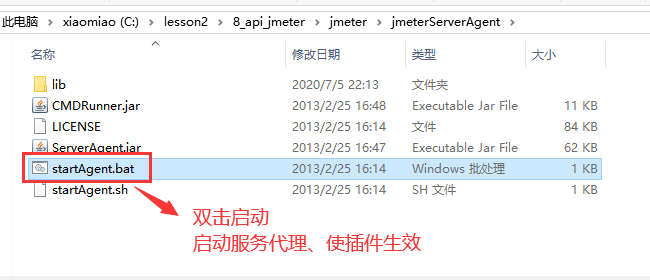
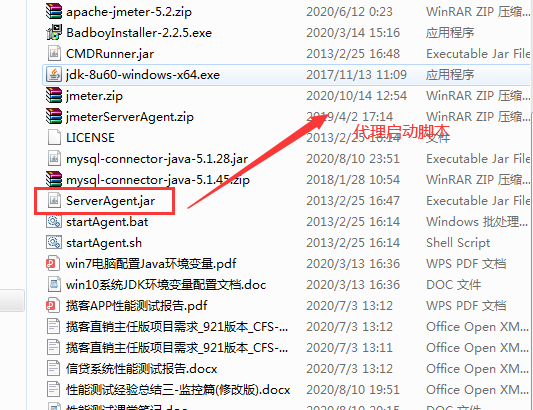

表示,安装插件成功了
=========================================================
常见的性能指标插件
jp@gc - Transactions per Second: 每秒事务数,服务器每秒处理的事务数,事务是脚本的一个特性,每个事务都包含开始事务和结束事务。事务用来衡量脚本中一行代码或多行代码的执行所耗费的时间,通过检测不同用户的TPS,可以估算出系统处理能力的拐点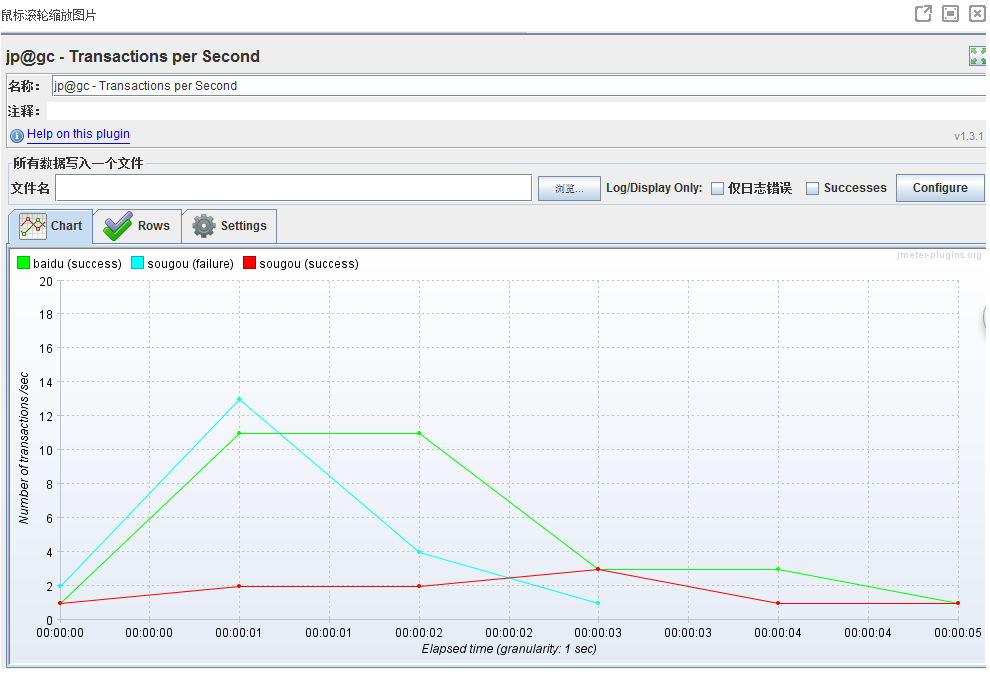
jp@gc - Bytes Throughput Over Time:不同时间吞吐量展示(图表) Throughput是按请求个数来展示的,比如说1.9c,就是每s发送1.9个请求,吞吐量是单位时间内处理的客户端请求数量。通常情况下,吞吐量用请求数/秒Or页面数/秒来衡量。从业务角度看,吞吐量也可以用访问人数/天Or页面访问量/天来衡量
吞吐量/传输时间,即单位时间内网络上传输的数据量,也可以指单位时间内处理客户请求数量,它是衡量网络性能的重要指标。通常情况下,吞吐率用“字节数/秒”来衡量,当然,也可以用“请求数/秒”和“页面数/秒”来衡量
jp@gc - Composite Graph: 混合图表 在它的Graphs里面可以设置多少个图表一起展示,它可以同时展示多个图表
jp@gc - Hits per Second:每秒点击量,指的是每秒web服务器接收到的请求数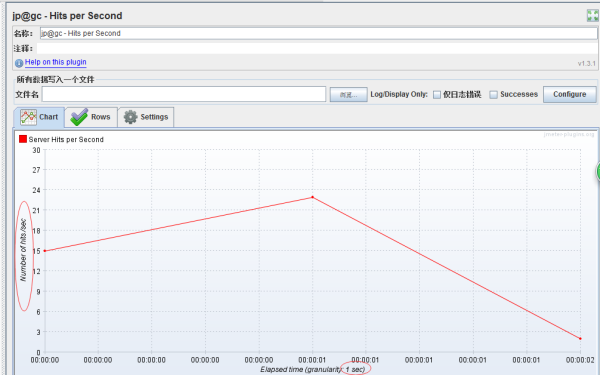
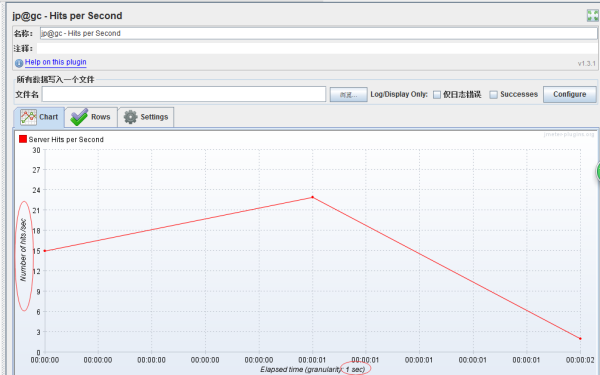
jp@gc - PerfMon Metrics Collector:服务器性能监测控件,包括CPU,Memory,Network,I/O等等(此功能用到在需监听的服务器上启动startAgent)
根据需要选择CPU,Memory,Network I/O等
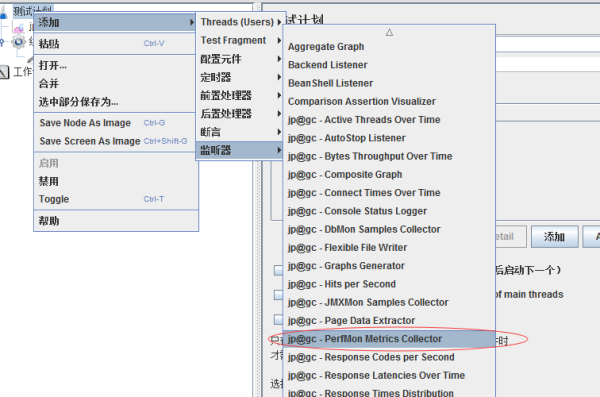
检测cpu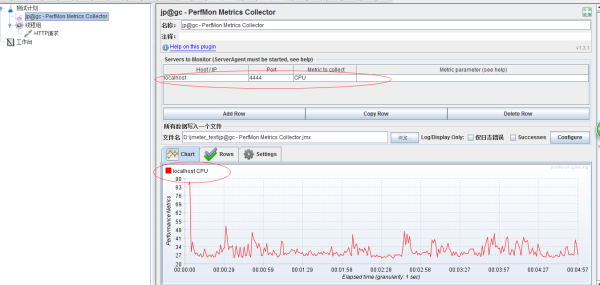

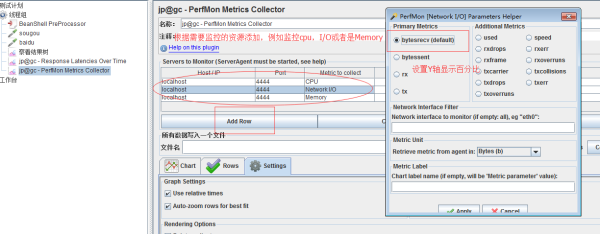

p@gc - Reponse Latencies Over Time:记录客户端发送请求完成后,服务器端返回请求之前这段时间
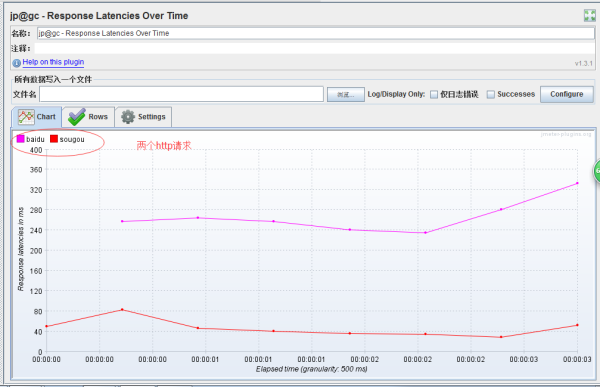
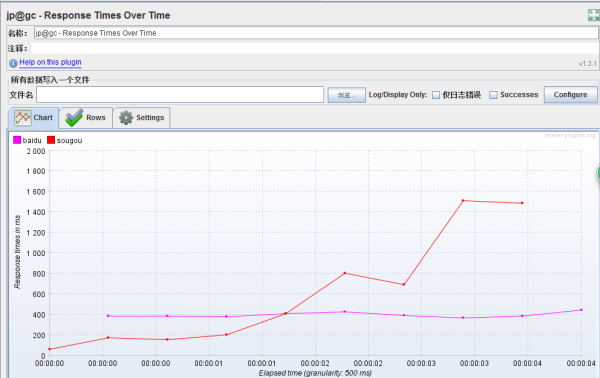
jp@gc - Reponse Times Distribution: 显示测试的响应时间分布,X轴显示由时间间隔分组的响应时间,Y轴包含每个区间的样本数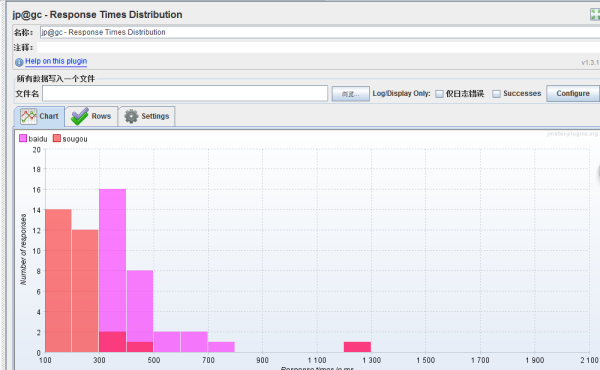
jp@gc - Respose Times Over Time: 响应时间超时,显示每个采样以毫秒为单位的平均响应时间
jp@gc - Response Times vs Threads: 线程响应时间,显示响应时间的并行线程的数量如何变化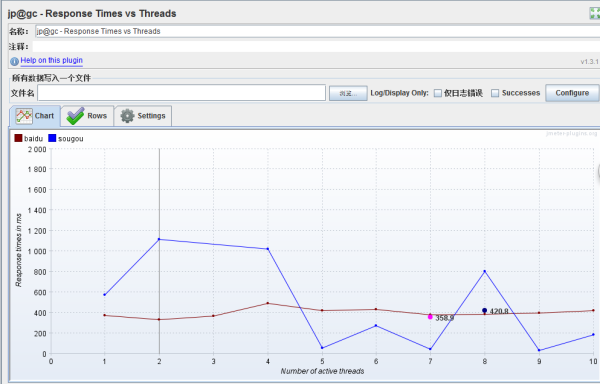
jp@gc - Actiive Threads Over Time:不同时间的活动用户数量展示(图表)在setting中可以设置时间间隔以及其他的参数

jp@gc - AutoStop Listener :自动停止监听器设置当发生某些预期之外的情况时自动停止测试
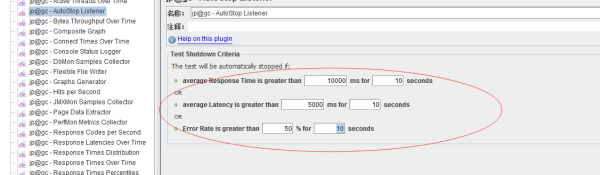
average Response Time is greater than 10000ms for 10 seconds :连续10s平均响应时间大于10000ms就停止测试
average Latency is greater than 5000ms for 10 seconds :连接10s平均等待时间大于5000ms就停止测试
Error Rate is greater than 50% for 10 seconds :10s内错误率一直高于50%就停止测试





【推荐】国内首个AI IDE,深度理解中文开发场景,立即下载体验Trae
【推荐】编程新体验,更懂你的AI,立即体验豆包MarsCode编程助手
【推荐】抖音旗下AI助手豆包,你的智能百科全书,全免费不限次数
【推荐】轻量又高性能的 SSH 工具 IShell:AI 加持,快人一步
· 10年+ .NET Coder 心语,封装的思维:从隐藏、稳定开始理解其本质意义
· .NET Core 中如何实现缓存的预热?
· 从 HTTP 原因短语缺失研究 HTTP/2 和 HTTP/3 的设计差异
· AI与.NET技术实操系列:向量存储与相似性搜索在 .NET 中的实现
· 基于Microsoft.Extensions.AI核心库实现RAG应用
· 10年+ .NET Coder 心语 ── 封装的思维:从隐藏、稳定开始理解其本质意义
· 地球OL攻略 —— 某应届生求职总结
· 提示词工程——AI应用必不可少的技术
· Open-Sora 2.0 重磅开源!
· 周边上新:园子的第一款马克杯温暖上架